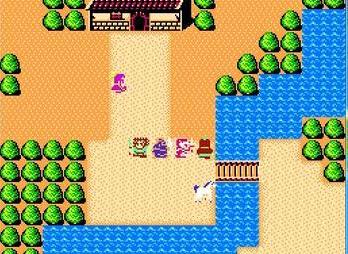电脑主机主板BIOS高级设置教程-释放隐藏功能提升系统性能
开启bios设置中的xmp/docp、调整cpu节能模式、启用fast boot和优化硬盘设置可提升性能与体验。1. 开启xmp/docp使内存运行在高频状态,提升游戏和创作软件流畅度;2. 关闭cpu c-state提高响应速度,适合游戏玩家和多任务用户;3. 启用fast boot加快开机速度,但需注意外设识别问题;4. 调整硬盘启动顺序和选择合适sata模式(如ahci)以优化ssd性能。

BIOS设置听起来有点“高大上”,其实很多隐藏功能对提升电脑性能、稳定性和使用体验都有帮助。只要掌握几个关键点,普通用户也能轻松玩转BIOS高级设置。

1. 开启XMP/DOCP:释放内存潜力
很多人买高频内存条却只跑在默认频率下,白白浪费了性能。这时候就需要进BIOS开启XMP(Intel平台)或DOCP(AMD平台)。
操作方法很简单:

- 开机时按Del或F2进入BIOS
- 找到“Advanced”或“AI Tweaker”之类的选项卡
- 选择“XMP Profile 1”或“DOCP”并启用
这样内存就能运行在标称的高频状态,特别是玩游戏或者做视频剪辑时,流畅度会有明显提升。不过要注意的是,如果内存不稳定,可能引发蓝屏或重启,建议搭配稳定的电源和良好散热环境。
2. 调整CPU节能模式:性能优先还是省电优先?
有些用户发现电脑在轻负载时响应变慢,其实是BIOS中的CPU节能策略限制了性能发挥。

可以在“Power Settings”或“Advanced CPU Configuration”中找到类似“CPU C-State Support”的选项:
- 设置为“Enabled”会更省电,但响应速度略慢
- 设置为“Disabled”可以让CPU随时满血待命,响应更快
如果你是游戏玩家、程序员或经常用多任务,建议关闭C-State,让系统保持高性能状态。日常办公用户则可以保持默认,省电更合适。
3. 开启快速启动Fast Boot:加快开机速度
这个功能虽然简单,但很多人都没注意。Fast Boot可以跳过一些硬件自检流程,显著缩短开机时间。
进入BIOS后,在“Boot”或“Advanced”菜单里找到“Fast Boot”选项:
- 设置为“Enabled”即可实现快速启动
- 如果你经常插拔设备或需要进系统选启动盘,可以暂时关闭它
需要注意的是,开启Fast Boot后,某些外设可能无法在开机前识别,比如USB键盘不能用于进入BIOS。如果你遇到这个问题,可以临时按住键盘再开机试试,或者调低Fast Boot等级。
4. 优化硬盘启动顺序与SATA模式
如果你同时有多个硬盘或SSD,合理设置启动顺序能避免每次都要手动选择系统盘。
在“Boot”菜单中可以调整启动设备优先级,把常用系统所在的硬盘放在第一位。另外,SATA模式也值得关注:
- AHCI 是常规模式,兼容性好
- RAID 模式适合组磁盘阵列
- 有些主板还支持NVMe模式,记得根据硬盘类型选择
尤其是从旧硬盘升级到SSD的用户,别忘了检查是否启用了AHCI,否则SSD性能会大打折扣。
基本上就这些常见又实用的BIOS设置。不需要太复杂操作,也不用全懂英文菜单,挑几个关键项改一改,系统体验立马不一样。下次进BIOS的时候不妨试试看。
-
电脑主机主板BIOS高级设置教程-释放隐藏功能提升系统性能
开启bios设置中的xmp docp、调整cpu节能模式、启用fast boot和优化硬盘设置可提升性能与体验。1 开启xmp docp使内存运行在高频状态,提升游戏和创作软件流畅度;2 关闭cp
2025-07-14 07:14:23 -
微星主机电源接线规范有哪些-主机电源接线错误会带来哪些危险
微星主机电源接线必须准确连接各组件供电以确保安全与稳定,核心要点包括:①主板需24-pin供电,cpu需4 8-pin,显卡视型号用6 8-pin,硬盘使用sata供电;②务必对照说明书确认接口形状并
2025-07-14 07:06:32 -
电脑主机散热风扇噪音大怎么办-多种降噪方法帮你打造静音环境
电脑主机风扇噪音大,核心原因包括积灰、风扇老化和散热策略不合理。解决方法有四:一是定期清灰,使用刷子和吹气罐清理各风扇及散热器灰尘;二是更换老化风扇,选用静音品牌如noctua或be quiet!,注
2025-07-14 07:00:08 -
联想主机显卡驱动冲突问题排查与解决办法
联想主机显卡驱动冲突通常由驱动版本不兼容、多显卡切换混乱或系统更新引起,解决需先彻底卸载旧驱动再安装适配的新驱动,并检查bios设置。1 进入安全模式使用ddu工具彻底清除现有驱动残留;2 从联想官网
2025-07-13 19:45:32 -
惠普主机显卡驱动安装失败的原因是什么-怎样解决驱动安装问题
惠普主机显卡驱动安装失败的解决方法如下:1 确认显卡型号和系统版本,确保匹配;2 从惠普官网下载对应主机型号的驱动;3 使用ddu彻底卸载旧驱动;4 以管理员身份运行安装程序;5 暂时关闭杀
2025-07-13 19:27:05 -
惠普主机机箱防尘怎么做-有哪些防尘清理技巧保障主机寿命
惠普主机防尘需从环境优化、物理阻隔和定期清理三方面入手。1 主机应放置于桌面或支架上,远离地面和地毯,并保持周围散热空间;2 加装磁吸式或螺丝固定式防尘网于主要进风口,选用孔径较细的尼龙或pvc材
2025-07-13 19:17:48
-
fc魔神法师八卦炉有什么用
fc魔神法师八卦炉有什么用是很多小伙伴还不清楚,下面小编就来教大家fc魔神法师八卦炉的具体用法,感兴趣的玩家快来和小编一起了解一下吧!fc魔神法师八卦炉用法攻略1、进入积雷山打铁扇公主这里。和陈家村村
2024-06-16 07:42:23 -
如何通过www.qybz.gov.cn高效办理企业相关事项-获取最新政府服务信息详解
www qybz gov cn是一个重要的**网站,提供了与企业和商务相关的众多信息资源。该网站为企业用户提供了方便的在线服务平台,帮助他们获取最新的政策信息、行业动态、办事指南等内容。无论是企业注册
2025-02-20 17:29:11 -
如何通过“2对1:三人一次性体检4”实现健康管理:三人体检新方式究竟有什么优势
在如今健康意识逐渐增强的时代,越来越多人开始注重定期体检。然而,面对体检费用和时间问题,很多人感到困扰。为了解决这些问题, "2对1:三人一次性体检4 "这一模式应运而生,成为了一种非常流行的体检方式。这
2025-02-28 08:03:34 -
妈妈带三个姨妈陪我过生日的背后故事:为什么家人的陪伴让我如此难忘
我的生日是每年都让我期待的日子,今年特别有意义,因为妈妈带着三个姨妈一起来陪我过生日。这不仅让我感受到了浓浓的家庭温暖,也让我和姨妈们度过了一个难忘的时光。每次生日,我都会期待和亲人们一起聚在一起,分
2025-02-07 16:45:44 -
成品人和精品人的区别三叶草详解:为什么有些人成就平凡,有些人却光芒万丈!
成品人和精品人的区别三叶草,这个看似简单的对比,却揭示了我们在人生和事业中不可忽视的关键转折点。你是否曾经思考过,为什么有些人总是不断突破自我,达到卓越的高度,而另一些人却只能停留在平凡的成品状态。
2024-09-11 12:40:07 -
如何正确开启禁漫天堂传送门:jmcomicron.mic文件的详细解析与操作方法
在今天的互联网环境中,很多用户都对如何通过“禁漫天堂传送门”进行访问充满好奇,而“jmcomicron mic”更是成为了一个讨论的热词。对于一些希望能够顺利打开该传送门的用户来说,理解如何操作是非常
2025-02-13 16:48:05 -
17.c.nom背后的秘密是什么-一探究竟!
引言在互联网的浩瀚信息海洋中,有一个神秘且引人注目的词汇——“17 c nom”。这个词组背后隐藏着怎样的秘密,成为了许多网友的疑惑和好奇。那么,就让我们一起揭开这层神秘的面纱,一探究竟“17 c n
2025-02-28 08:25:52 -
“爽⋯躁多水⋯快⋯深点快斗”是欲望的放大镜:年轻人如何在极限体验中迷失自己
现代社会,随着互联网和社交媒体的迅猛发展,“爽⋯躁多水⋯快⋯深点快斗”这种极限体验方式逐渐成为许多人追逐的目标。它不仅仅是个人生活中的片段,更深刻影响了人们对娱乐、情感、甚至生活质量的定义。那么,为什
2024-12-10 10:07:52 -
父母儿女一家狂第八集:家庭欢笑不断,奇葩剧情引人入胜,笑点十足,乐趣多多!
父母儿女一家狂第八集在这个家庭喜剧的框架下,带来了无与伦比的幽默和感动。本集故事围绕着一家人的日常琐事展开,展现了父母与孩子之间的种种趣事。剧中,幽默的对话、搞笑的场景以及角色之间的互动,让人忍
2025-03-21 11:54:36 -
男生女生在一起嗟嗟嗟原声为何在年轻人中如此受欢迎
男生女生在一起嗟嗟嗟原声这一原声片段作为近年网络上非常流行的一个话题,吸引了大量网友的关注。该原声出自一段生活化的对话,它用一种既幽默又真实的方式表达了男女之间的互动,成为许多人分享心情的背景音乐。它
2024-11-18 08:12:12